win10如何使用备忘录便签 win10如何用便签功能
很多人都知道电脑具有便签功能,但是很少有人使用电脑便签,所以大家对电脑便签的了解比较少,具体的使用电脑便签的方式也很少有人知道。便签功能可以用来帮助我们进行事项的备忘、提醒,在忙碌的时候,我们很难分心记住多件事情,可以先把事情记录在电脑便签中,在空闲的时候整理需要完成的事情,能够提高我们做事情的效率。
Win10电脑也具有便签功能,那么怎么使用备忘录便签呢?在win10电脑桌面点击开始菜单,在菜单列表中找到便笺并点击打开,便笺主界面会在桌面打开,添加新便签后进行使用即可,在编辑便签的时候,还可以进行便签字体加粗、倾斜、添加下划线、删除线等操作,可以按需要使用。

电脑便签很少被使用的原因是因为电脑系统便签的功能比较少,大家一般会在电脑下载其他的便签软件,敬业签就是一款比较好用的便签软件,可以点击下载链接:https://www.jingyeqian.com/windows/,在电脑下载使用;也可以在百度等搜索引擎或者电脑应用下载中心搜索下载。

在win10电脑登录敬业签之后,便签主界面会显示在电脑桌面,在便签主界面点击新建敬业签按钮,可以添加新便签,在编辑便签的时候,可以进行设置提醒时间、上传图片、上传音频、上传文件、更换便签字体颜色等操作。
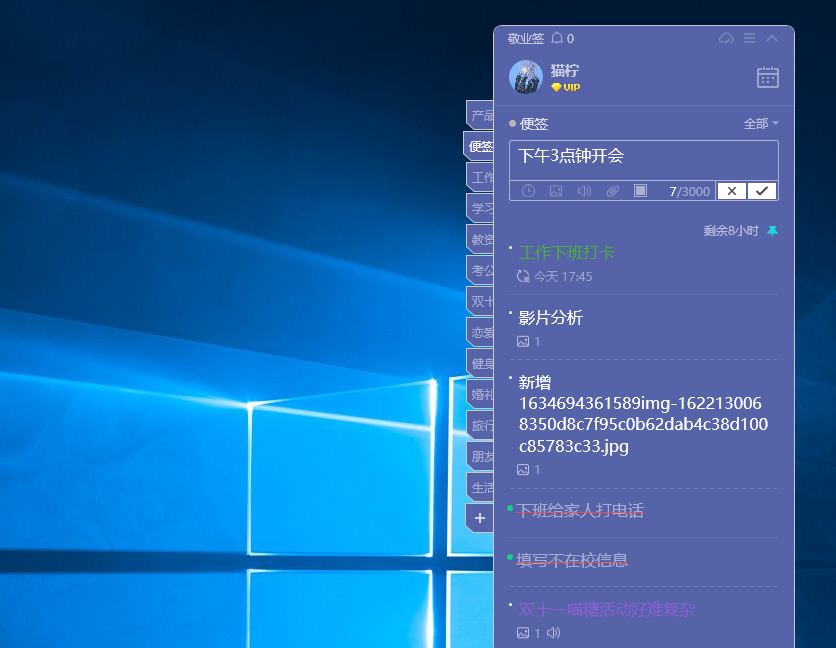
敬业签具有的功能比较多,它具有时间管理、时间轴、添加便签分类、倒计时、日历月视图、多端(Windows/Web/Android/iOS/Mac/HarmonyOS)同步等,在使用的过程中,有任何操作问题,都可以点击帮助中心链接:https://www.jingyeqian.com/bz/,或者在win10敬业签便签主页面按下F1,搜索功能的关键词进行查看。
最新发布
相关内容
-
怎样将iPhone备忘录app图标在桌面隐藏?
发布时间:2023-03-08 类型:新闻动态 -
 备忘录不仅是记录,还是一种生活态度
备忘录不仅是记录,还是一种生活态度
发布时间:2023-03-08 类型:新闻动态 -
 什么笔记软件可以保护隐私和数据安全?
什么笔记软件可以保护隐私和数据安全?
发布时间:2023-03-07 类型:新闻动态 -
 每天八杯水时间表,设个提醒更方便
每天八杯水时间表,设个提醒更方便
发布时间:2023-03-07 类型:新闻动态 -
 哪个软件适合在电脑上写日记?
哪个软件适合在电脑上写日记?
发布时间:2023-03-07 类型:新闻动态
推荐
-

-

-

- 哪款桌面便签更加好用?电脑桌面上的好用便签 机阿里山可见度立刻发射机独立开发了解ask等级分类
- 手机提醒信息如何添加照片?怎样在提醒闹钟中添加照片 机阿里山可见度立刻发射机独立开发了解ask等级分类
- 手机备忘录如何导出到电脑里?支持数据导出的备忘录推荐 机阿里山可见度立刻发射机独立开发了解ask等级分类
- 电脑上能弹窗提醒的软件叫什么?如何在桌面设置电脑提醒事项 机阿里山可见度立刻发射机独立开发了解ask等级分类
- 外勤人员应该用哪款提醒软件?能精确提醒工作的软件app 机阿里山可见度立刻发射机独立开发了解ask等级分类
- 如何在电脑桌面设置Ai问答助手?支持互动的桌面便签 机阿里山可见度立刻发射机独立开发了解ask等级分类
- 能给自己制定学习计划软件叫什么?计划待办类软件推荐 机阿里山可见度立刻发射机独立开发了解ask等级分类
热点
标签











